Hướng dẫn đổi mật khẩu Laptop Dell Win 10,11
Các bạn đang muốn đổi mật khẩu Laptop Dell của mình trên Win 10, 11 nhưng lại không biết có những cách bảo mật nào an toàn và không biết làm thế nào để đặt lại mật khẩu trên Win 10, 11 ? Không sao hết, Máy tính CDC sẽ giúp các bạn ngay tức thì.
Ở bài viết này, Máy tính CDC sẽ hướng dẫn các bạn các cách đổi mật khẩu Laptop Dell trên Win 10, 11 một cách nhanh chóng, dễ dàng và bảo mật tuyệt đối.
1. Mật khẩu Laptop Dell có tác dụng gì ?
Mật khẩu Laptop Dell có tác dụng bảo vệ thông tin, dữ liệu và quyền truy cập vào Laptop của bạn. Khi máy tính của bạn được đặt mật khẩu, chỉ có bạn và những người biết mật khẩu mới có thể đăng nhập và truy cập vào dữ liệu của bạn. Điều này giúp ngăn chặn việc Laptop của bạn bị truy cập, hay bị thay đổi thông tin trái phép.
Xem thêm: 8 cách khắc phục Laptop Dell sạc không vào pin nhanh nhất

2. Hướng dẫn đổi mật khẩu Laptop Dell win 10, 11
2.1. Đổi mật khẩu Laptop Dell bằng Windows Settings
Bước 1: Mở Setting trong Menu Start của máy.
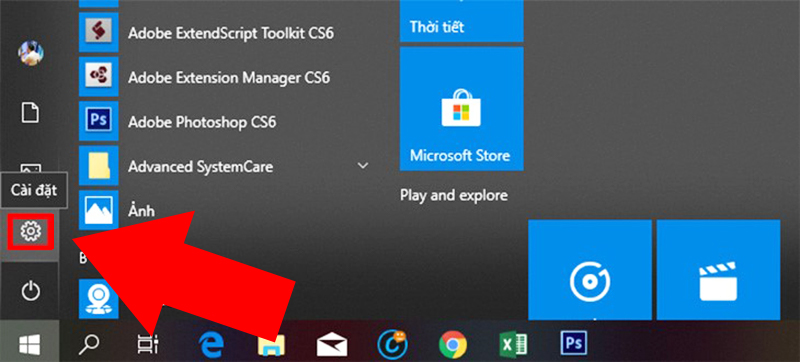
Bước 2: Nhấn vào Tài khoản.
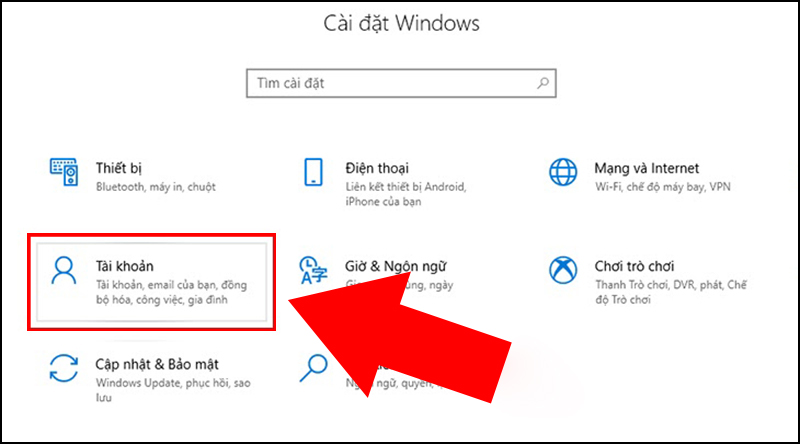
Bước 3: Chọn Tùy chọn đăng nhập > Ở mật khẩu, chọn Thay đổi..
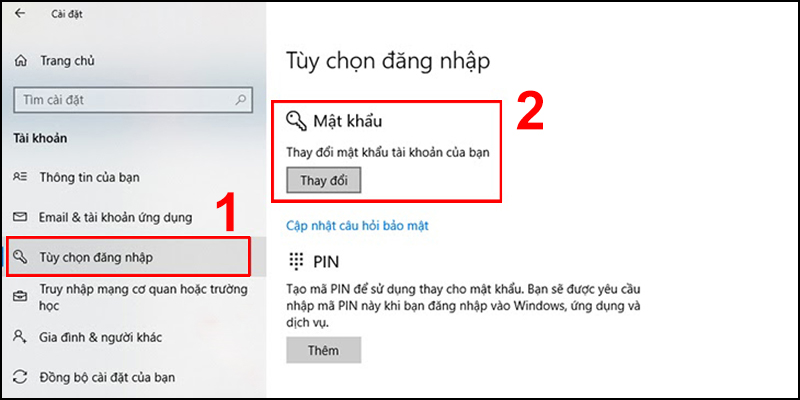
Bước 4: Các bạn hãy nhập mật khẩu hiện tại vào ô trống > Nhấn Tiếp theo.
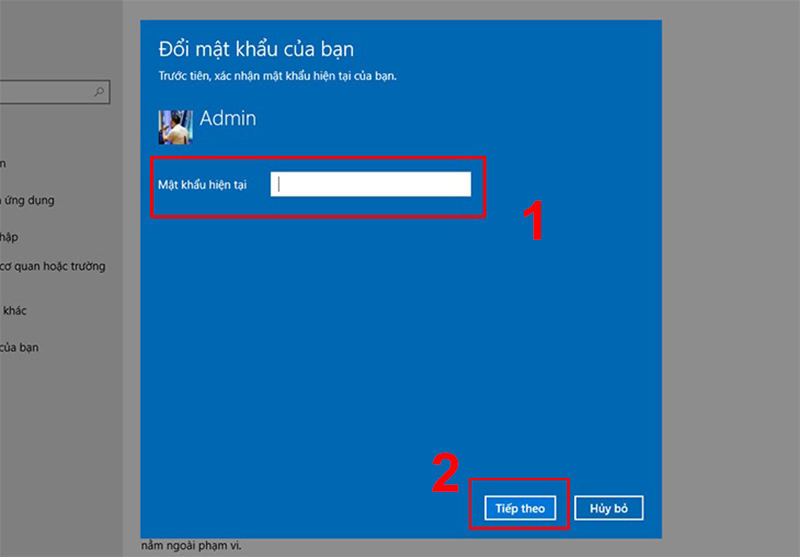
Bước 5: Các bạn tiếp tục thực hiện các theo tác theo hướng dẫn trên màn hình > Nhấn Tiếp theo.
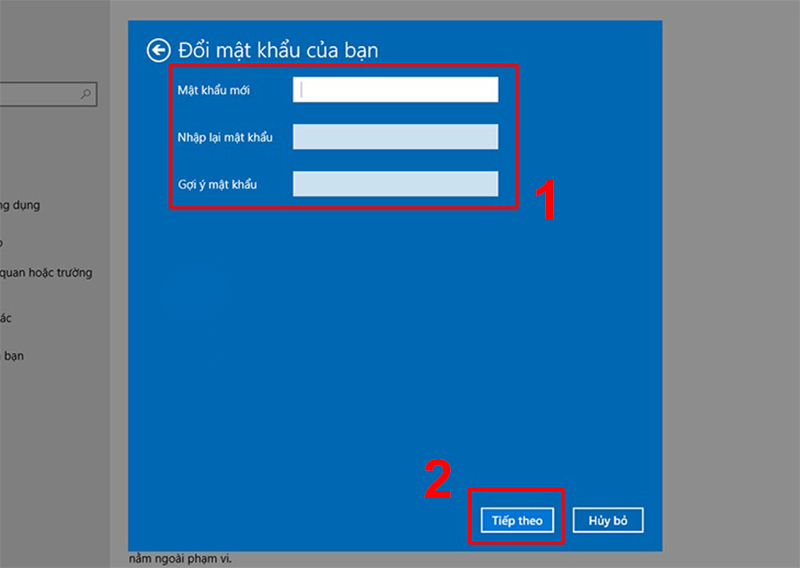
Bước 6: Sau khi xong, các bạn hãy nhấn Hoàn tất để xác nhận mật khẩu đã thay đổi của Laptop Dell.
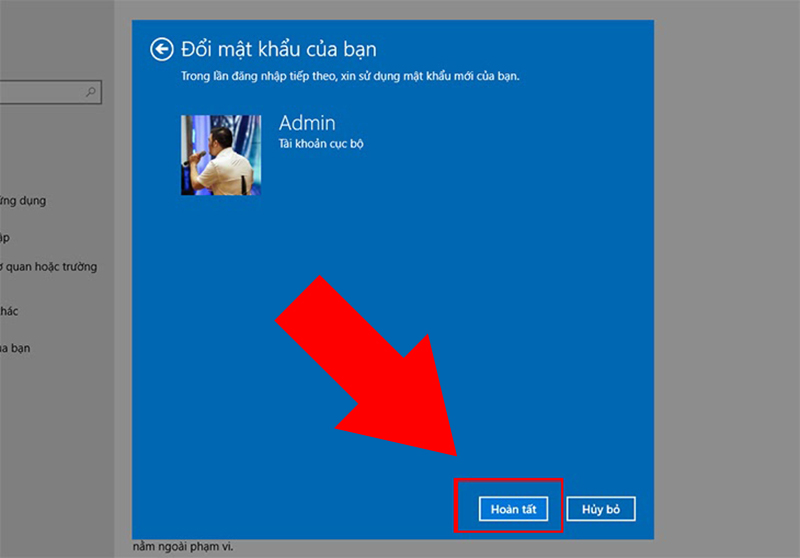
2.2. Đổi mật khẩu Laptop Dell bằng Control Panel
Bước 1: Mở trình Control Panel.
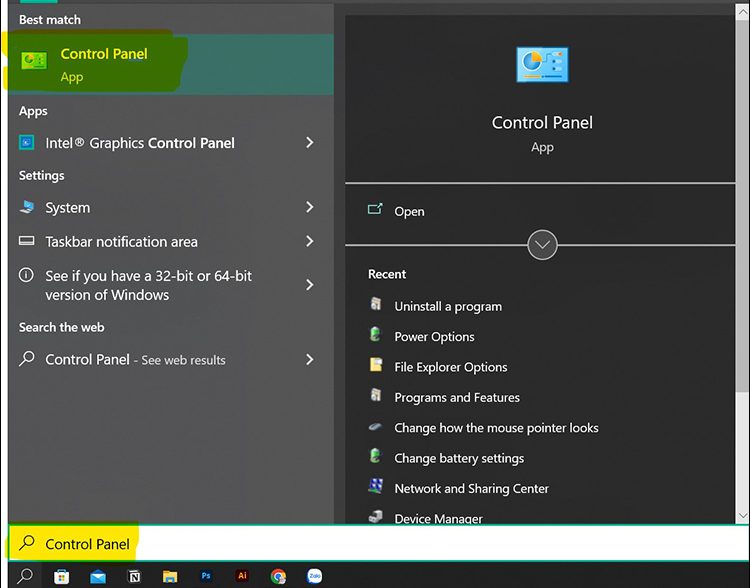
Bước 2: Chọn User Accounts.
Bước 3: Chọn Manage another account.
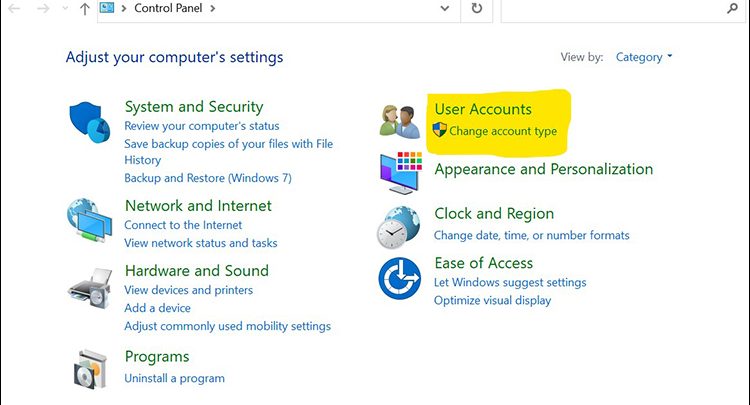
Bước 4: Chọn Account User mà bạn muốn thay đổi mật khẩu.
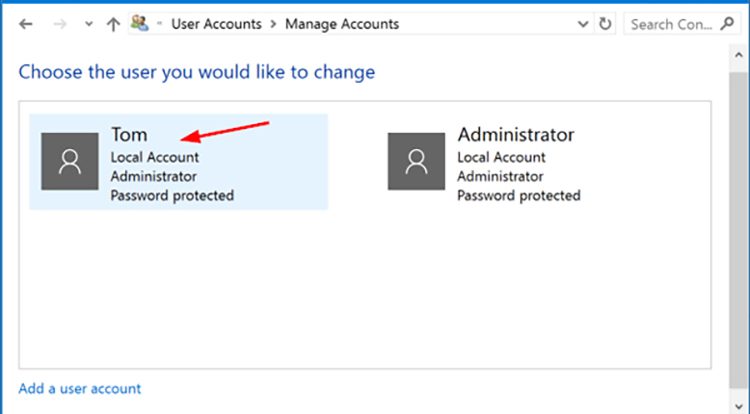
Bước 5: Thực hiện các thao tác theo hướng dẫn trên màn hình của máy > Chọn Change Password để xác nhận mật khẩu đã thay đổi
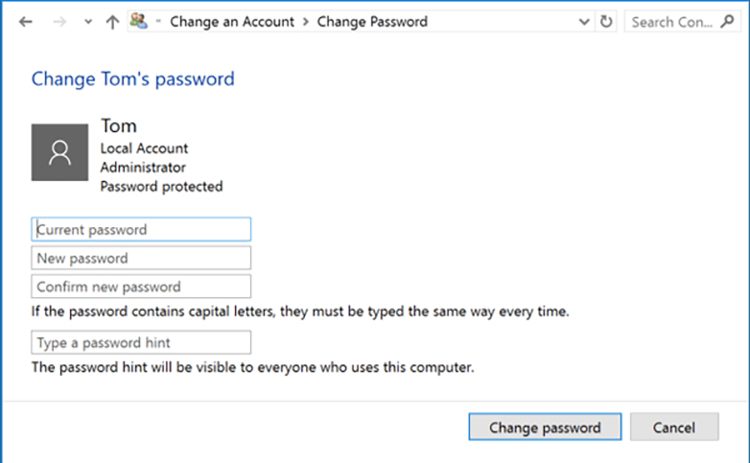
2.3. Đổi mật khẩu Laptop Dell bằng Netplwiz
Bước 1: Mở hộp thoại Run bằng cách nhấn tổ hợp phím Windows + R > Nhập lệnh netplwiz > Nhấn OK.
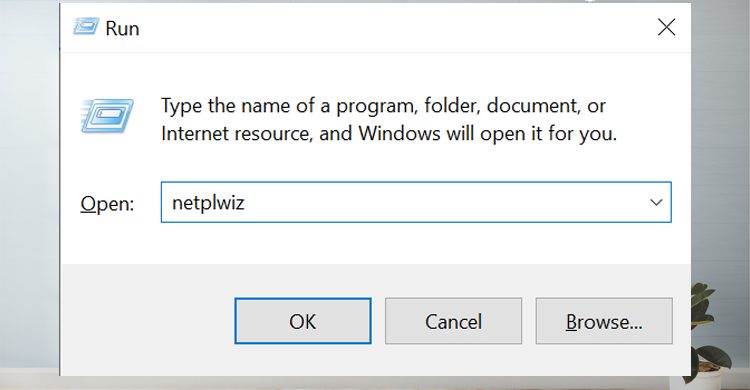
Bước 2: Trong User Accounts, các bạn click vào tài khoản muốn thay đổi mật khẩu > Chọn Đặt lại mật khẩu.
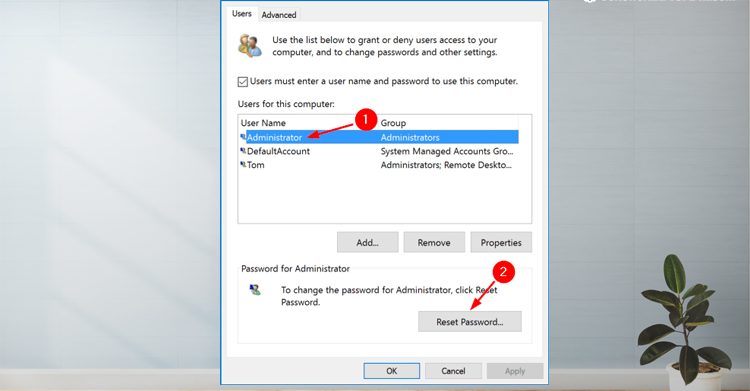
Bước 3: Nhập mật khẩu mới và xác nhận mật khẩu, sau đó nhấn OK để hoàn tất.
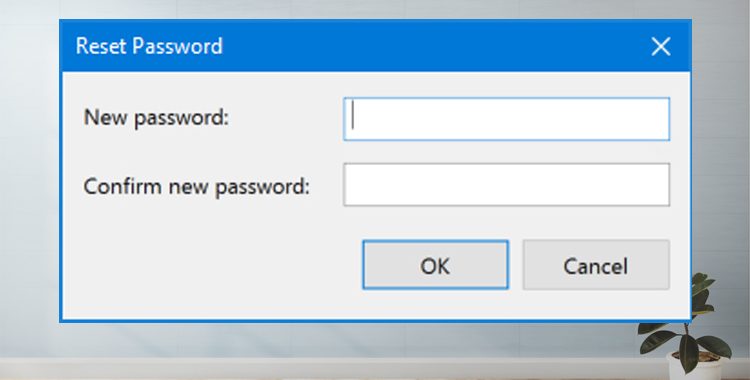
3. Lưu ý khi đổi mật khẩu Laptop Dell
Để mật khẩu của bạn mạnh mẽ hơn và khó đoán hơn, các bạn nên tick chọn Include letters and symbols và đặt mật khẩu bao gồm các chữ cái, chữ số, ký tự đặc biệt để gia tăng tính bảo mật cho Laptop Dell của mình. Mật khẩu càng dài, ký tự trong mật khẩu càng đặc biết, tính độc đáo càng cao thì khả năng bảo mật càng tuyệt đối.
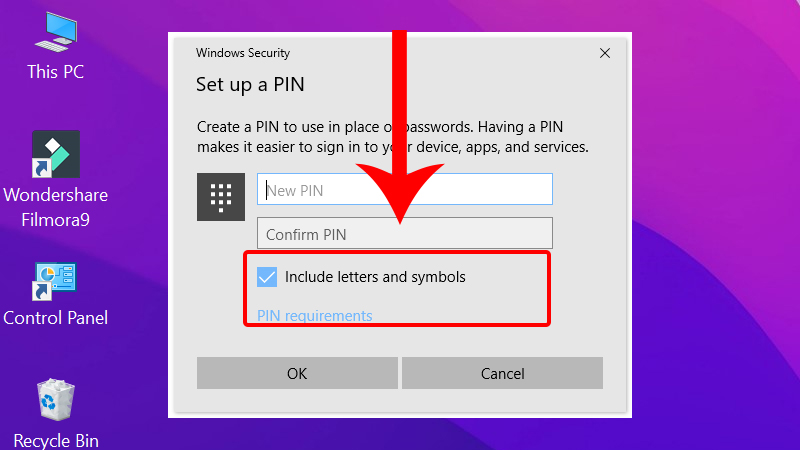
4. Một số câu hỏi thường gặp khi đổi mật khẩu Laptop Dell
4.1. Gợi ý mật khẩu có tác dụng gì?
Gợi ý mật khẩu có tác dụng gợi nhớ bạn về mật khẩu của bạn đã đặt, phòng trường hợp bạn quên mất mật khẩu máy tính của mình là gì.
4.2. Nếu tôi kết nối tài khoản Microsoft với Laptop của mình thì mật khẩu Laptop của tôi sẽ là mật khẩu máy hay mật khẩu tài khoản Microsoft ?
Khi đăng nhập laptop bằng tài khoản Microsoft, mật khẩu laptop sẽ là mật khẩu tài khoản Microsoft của bạn nhé.
4.3. Nếu tôi thay đổi mật khẩu máy tính đăng nhập bằng tài khoản Microsoft thì tài khoản Microsoft của tôi có bị thay đổi mật khẩu không ?
Nếu bạn thay đổi mật khẩu Laptop Dell đăng nhập bằng tài khoản Microsoft thì mật khẩu tài khoản Microsoft của bạn cũng sẽ thay đổi theo.
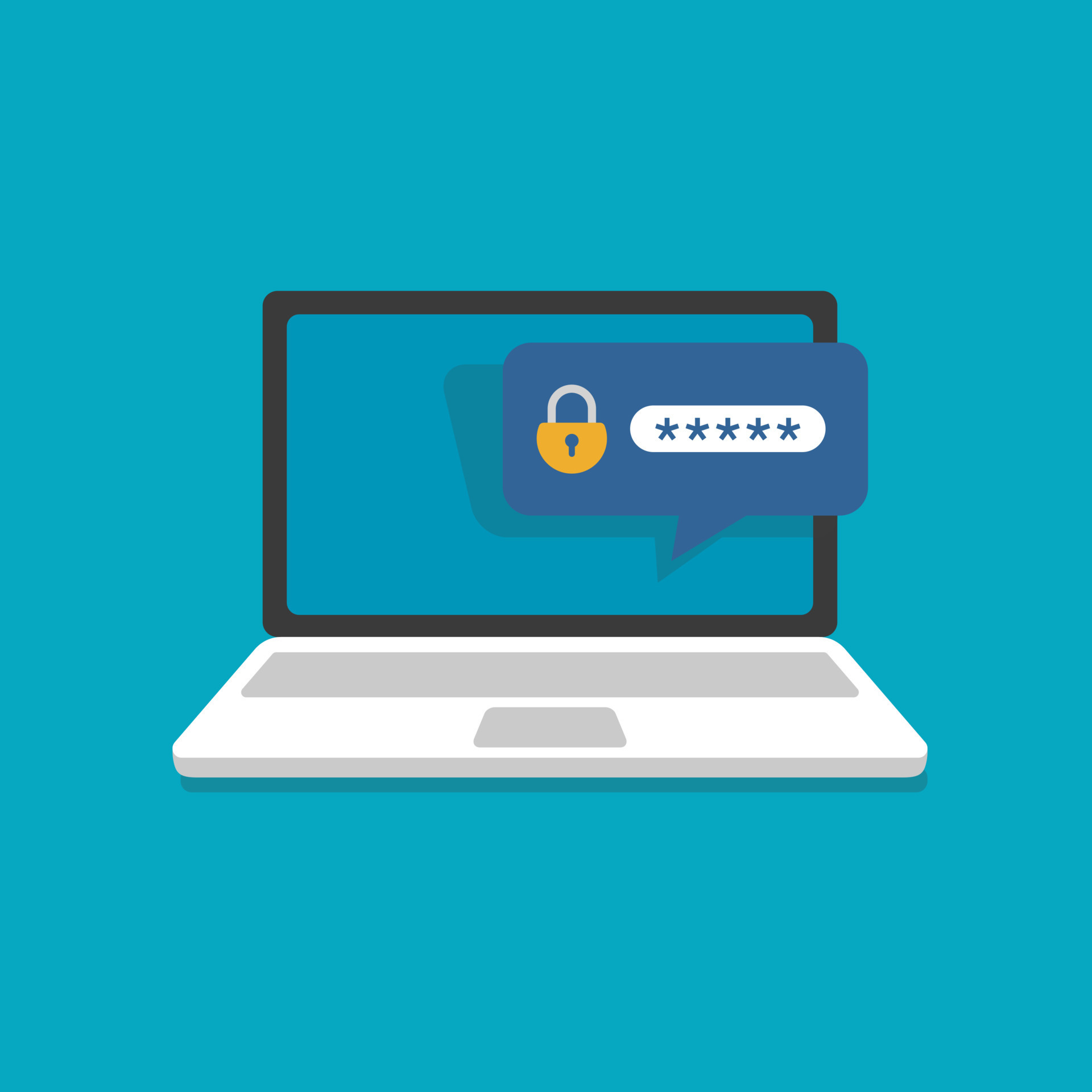
4.4. Ngoài đặt mật khẩu thông thường, có còn cách nào khác để bảo mật máy tính không?
Ngoài đặt mật khẩu bằng tài khoản Microsoft và mật khẩu thông thường, Laptop Dell Win 10, 11 còn có các cách thức bảo mật khác nhau như sau:
- Bảo mật khuôn mặt (Windows Hello Face)
- Bảo mật vân tay (Windows Hello Fingerprint)
- Bảo mật mã PIN (Windows Hello PIN)
- Bảo mật USB chứa mã khóa Security Key
- Bảo mật hình ảnh hình ảnh (sử dụng hình ảnh yêu thích của bạn và mở khóa bằng cử chỉ chuột).
5. Tổng kết
Như vậy, ở bài viết trên, Máy tính CDC đã hướng dẫn các bạn các cách đổi mật khẩu Laptop Dell với các bước nhanh chóng, đơn giản mà ai cũng có thể làm được tại nhà, giúp các bạn bảo vệ an toàn cho các dữ liệu, thông tin quan trọng bên trong Laptop của mình
Nếu các bạn có thắc mắc hay câu hỏi được giải đáp, hãy liên hệ ngay với chúng tôi qua Hotline: 0983366022 và Website: MaytinhCDC.vn để được giải đáp câu hỏi và được tư vấn chi tiết nhé.
Bạn có thể tham khảo:
- Laptop Dell bị mất tiếng: 9 cách sửa lỗi nhanh chóng
- Bàn phím Laptop Dell bị liệt: Cách khắc phục đơn giản
- Các cách chụp màn hình Laptop Dell sắc nét, gọn lẹ
Công ty Cổ phần Vật tư và Thiết bị văn phòng CDC
Trụ sở chính: C18, Lô 9, KĐTM. Định Công, P. Định Công, Q. Hoàng Mai, TP. Hà Nội
Hotline 1: 0983.366.022 (Hà Nội)
CN.HCM: 51/1 Giải Phóng, Phường 4, Quận Tân Bình, TP Hồ Chí Minh
Hotline 2: 0904.672.691 (TP.HCM)
Website: maytinhcdc.vn
Facebook: https://www.facebook.com/maytinhcdc.vn





